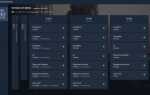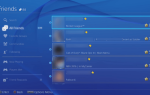Когда Nvidia выпустила видеокарты Pascal и Maxwell GeForce GTX, появилась новая функция Fast Sync. Разработанный для обеспечения альтернативы V-Sync, обеспечивающей более низкую задержку и отсутствие разрывов, он может стать ответом на молитвы геймера. Так что же такое Nvidia Fast Sync и что он предлагает геймерам?
Производители видеокарт всегда раздвигают границы. И постоянно предлагать нам что-то новое, и причины расставаться с нашими деньгами и не отставать от конкурентов. Слишком долго Nvidia одержала верх, и инновации, казалось, замедлились. Теперь, когда AMD полностью вернулась в игру, технологии развиваются, и гонка вооружений видеокарт возвращается.
Пока индустрия движется быстрыми темпами, а карты RTX уже в пути, Pascal и Maxwell будут по-прежнему доступными вариантами для тех из нас, кто не может позволить себе потерять 500 долларов на видеокарте.
Что такое разрыв экрана?
Поскольку Nvidia Fast Sync предназначена для уменьшения разрывов экрана и задержек, нам необходимо знать, что является первым, чтобы мы могли полностью понять преимущества быстрой синхронизации. Разрыв экрана — это то, где вы увидите разрыв между двумя частями экрана. Если вы представляете, что смотрите на угол стены в игре, и кажется, что верхняя половина находится на полдюйма влево или вправо от нижней части, это разрыв.
Разрыв экрана происходит, когда существует несоответствие между скоростью, с которой графическая карта отправляет изображение, и скоростью, с которой монитор может отображать его. Если вы используете монитор 60 Гц, это означает обновление каждые 16 мс. Если видеокарта отправляет кадр слишком рано, происходит разрыв экрана, так как монитор не готов к этому. Вы увидите часть старой рамы и часть новой, и они не будут совпадать, отсюда и разрыв.
V-Sync был разработан для синхронизации частоты обновления графического процессора и монитора, но стоил дорого. Задержка. Задержка наступила, когда графический движок захлебнулся, поскольку в заднем буфере все еще был кадр, ожидающий доставки на монитор.

Что такое Nvidia Fast Sync?
Если вы когда-либо пытались использовать V-Sync, вы заметите уменьшение разрывов экрана, но увеличение задержки ввода. Это будет особенно актуально, если вы играете в динамичные игры. Многие профессиональные геймеры предпочитают иметь дело с разрывом экрана, а не с задержкой V-Sync, поэтому он в основном не используется. Nvidia Fast Sync предназначена для того, чтобы это исправить.
Внедряя последний обработанный буфер, Nvidia надеется устранить разрывы экрана и задержки. Nvidia уже использует задний буфер и передний буфер для рендеринга кадров.
Графический движок подает в задний буфер полный кадр, который подается в новый последний отрендеренный буфер. Затем двигатель сразу же переходит к следующему кадру. Последний визуализированный буфер отправляет кадр в передний буфер, который постоянно сканирует новые кадры и отправляет их на монитор.
Добавление дополнительного шага к процессу позволяет графическому процессору за минимальное время доставить полный кадр на монитор без задержки. Это связано с тем, что задний буфер всегда доступен для получения другого кадра от движка. Эта непрерывная перестановка кадров координируется, чтобы доставлять кадры настолько быстро, насколько это позволяет аппаратное обеспечение. Результатом является доставка полных кадров с максимальной скоростью, которую аппаратное обеспечение способно доставлять и отображать.
Выгода для геймеров очевидна. Вы получаете меньше разрывов экрана без задержки, которую вы бы увидели, если бы использовали V-Sync. Когда вы играете в быстрые игры, это может иметь реальное значение.
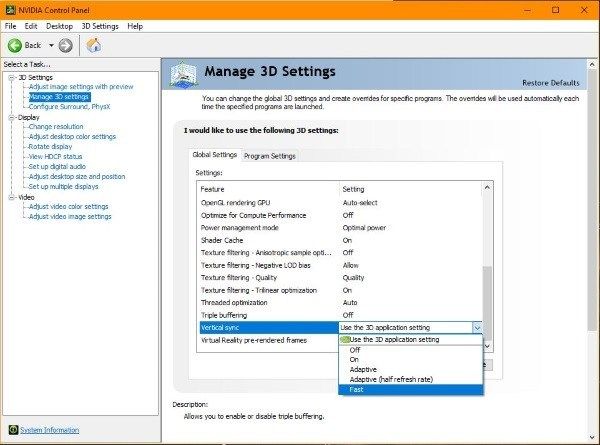
Как включить Nvidia Fast Sync
Если вы хотите использовать Nvidia Fast Sync, вам нужно будет использовать его через панель управления Nvidia.
- Щелкните правой кнопкой мыши пустое место на рабочем столе и выберите «Панель управления Nvidia».
- Выберите Управление настройками 3D.
- Выберите Vertical Sync в центральной панели.
- Выберите раскрывающийся список справа и выберите Быстрый.
- Выберите Применить.
Если вы решите изменить настройку с использования приложения на быструю, вам необходимо убедиться, что V-Sync отключен вручную во всех ваших играх. Большинство так настроено, но некоторым играм нравится использовать V-Sync, не говоря вам. Если у вас возникли проблемы с графикой после внесения этого изменения, перейдите в настройки графики и убедитесь, что V-Sync выключен.
Я использую Nvidia Fast Sync, и он работает хорошо. Я вижу небольшой разрыв экрана или его отсутствие, и нет заметных задержек. Я играю только в несколько быстрых игр, но даже в них рендеринг выглядит гладким и шелковистым даже на моем старом GTX 970.